నాది అని నేను ఎలా తెలుసుకోగలను టెలిగ్రామ్ ఖాతా సురక్షితం మరియు హ్యాకర్లు దానిపై దాడి చేయలేదా?
హలో నేను జాక్ రికిల్ టెలిగ్రామ్ అడ్వైజర్ వెబ్సైట్ నుండి. నేను ఈ రోజు ఈ సమస్య గురించి మాట్లాడాలనుకుంటున్నాను.
తర్వాత ముఖ్యమైన విషయాలలో ఒకటి టెలిగ్రామ్ ఖాతాను సృష్టించండి అనేది ఖాతా భద్రత సమస్య.
| ఇంకా చదవండి: 10 కంటే ఎక్కువ టెలిగ్రామ్ ఖాతాలను ఎలా సృష్టించాలి? |
టెలిగ్రామ్ ఖాతాను సృష్టించేటప్పుడు టెలిగ్రామ్ ఖాతా భద్రత చాలా ముఖ్యమైన సమస్యలలో ఒకటి. ఎందుకంటే మీరు మీ ఖాతా డేటాను రక్షించుకోవాలి మరియు మీరు టెలిగ్రామ్ ఛానెల్ని సృష్టించి, మీ వ్యాపారాన్ని అభివృద్ధి చేయాలనుకుంటున్నారు. ఈ సందర్భంలో, మీరు మీ ఖాతా గురించి జాగ్రత్తగా ఉండాలి. ఎందుకంటే ఎవరైనా మీ ఖాతాను హ్యాక్ చేయగలిగితే, మీరు సృష్టించిన మీ ఛానెల్లు మరియు సమూహాలకు కూడా అతను యాక్సెస్ చేయగలడు.
ఈ అద్భుతమైన కథనంలో మాతో ఉండండి.
ఇక్కడ, మేము ప్రస్తావించాము 10 మీ టెలిగ్రామ్ ఖాతాను సురక్షితంగా ఉంచడానికి ప్రధాన మార్గాలు:
- రెండు దశల ధృవీకరణను ప్రారంభించండి
- సక్రియ సెషన్లను తనిఖీ చేయండి
- పాస్కోడ్ లాక్ని సెట్ చేయండి
- నకిలీ సందేశాలను విస్మరించండి
- బలమైన పాస్వర్డ్ని ఉపయోగించండి
- ఫిషింగ్ మార్గాలు జాగ్రత్తగా ఉండండి
- స్వీయ-నాశన ఖాతా సమయం
- గ్యాలరీకి సేవ్ చేయడాన్ని నిలిపివేయండి
- సీక్రెట్ చాట్ ఉపయోగించండి
- మీ సంప్రదింపు సమాచారాన్ని ప్రైవేట్గా చేయండి

1- రెండు దశల ధృవీకరణను ప్రారంభించండి
మీ టెలిగ్రామ్ ఖాతాకు లాగిన్ చేయడానికి మీరు మీ ఫోన్ నంబర్ను ఇన్సర్ట్ చేయాలి, ఆపై మీరు నిర్ధారణ కోడ్ని అందుకుంటారు మరియు ఆపై పూర్తి చేస్తారు.
ఎవరైనా ఈ కోడ్ని ఏ విధంగా అయినా యాక్సెస్ చేయగలిగితే, మీ ఖాతా దొంగిలించబడుతుంది.
రెండు దశల ధృవీకరణ మీ ఖాతాను రక్షించగలదు, ఇప్పటి నుండి మీరు తప్పనిసరిగా నిర్ధారణ కోడ్తో పాటు పాస్వర్డ్ తెలుసుకోవాలి.
మేము రెండు దశల ధృవీకరణను ప్రారంభించమని సూచిస్తున్నాము. కానీ ఎలా?
- టెలిగ్రామ్ యాప్ని తెరిచి, "కి వెళ్లండిసెట్టింగులు”విభాగం.
- క్లిక్ చేయండి “గోప్యత మరియు భద్రత".
- నొక్కండి “రెండు-దశల ధృవీకరణ"బటన్ మరియు ఎంచుకోండి"అదనపు పాస్వర్డ్ను సెట్ చేయండి".
- ధృడమైన పాస్వర్డ్ను సృష్టించండి మరియు నిర్ధారణ కోసం దాన్ని మళ్లీ నమోదు చేయండి.
- పాస్వర్డ్ కోసం సూచనను సృష్టించండి.
- పాస్వర్డ్ రికవరీ కోసం మీ ఇమెయిల్ చిరునామాను నమోదు చేసి, దాన్ని సేవ్ చేయండి.
- మీ ఇమెయిల్ ఇన్బాక్స్ని తెరిచి, "" క్లిక్ చేయండినిర్ధారణ లింక్".
అభినందనలు! ఇప్పుడు మీ ఖాతాలో బలమైన పాస్వర్డ్ ఉంది. మీ పాస్వర్డ్ను ఎక్కడా వ్రాయవద్దు, గుర్తుంచుకోండి.
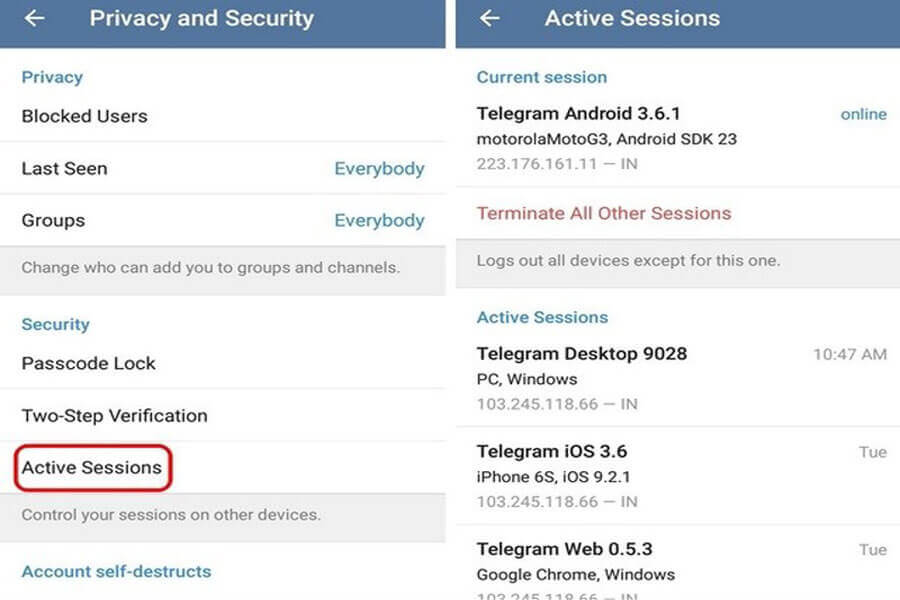
2- సక్రియ సెషన్లను తనిఖీ చేయండి
యాక్టివ్ సెషన్లు మీకు తప్ప మీ ఖాతాకు ఎవరికి యాక్సెస్ ఉందో మీరు తనిఖీ చేసే ఉపయోగకరమైన ఎంపిక!
ఇది ఆసక్తికరంగా ఉంది, కాదా?
"యాక్టివ్ సెషన్స్" విభాగంలోకి ప్రవేశించడానికి ఈ దశలను అనుసరించండి:
- వెళ్ళండి "సెట్టింగులు" విభాగం ఆపై నమోదు చేయండి "గోప్యత మరియు భద్రత".
- క్లిక్ చేయండి "యాక్టివ్ సెషన్స్" బటన్.
ఇప్పుడు మీరు మీ ఖాతాకు యాక్సెస్ ఉన్న అన్ని పరికరాలను చూడవచ్చు. మీరు అనుమానాస్పద IPతో తెలియని పరికరాన్ని చూసినట్లయితే, క్లిక్ చేసి, ఆపై దాన్ని తీసివేయండి.
ఇప్పుడు మీరు మీ పాస్వర్డ్ని మార్చుకోవచ్చు మరియు కొన్ని రోజుల తర్వాత సక్రియ సెషన్లను తనిఖీ చేయవచ్చు.
హెచ్చరిక! మీరు "అన్ని ఇతర సెషన్లను ముగించు"ని నొక్కితే, మీరు మీ ఖాతా నుండి లాగ్ అవుట్ చేయబడతారు మరియు మీరు మళ్లీ లాగిన్ చేయాలి. కాబట్టి వాటిని ఒక్కొక్కటిగా తొలగించడం మంచిది.
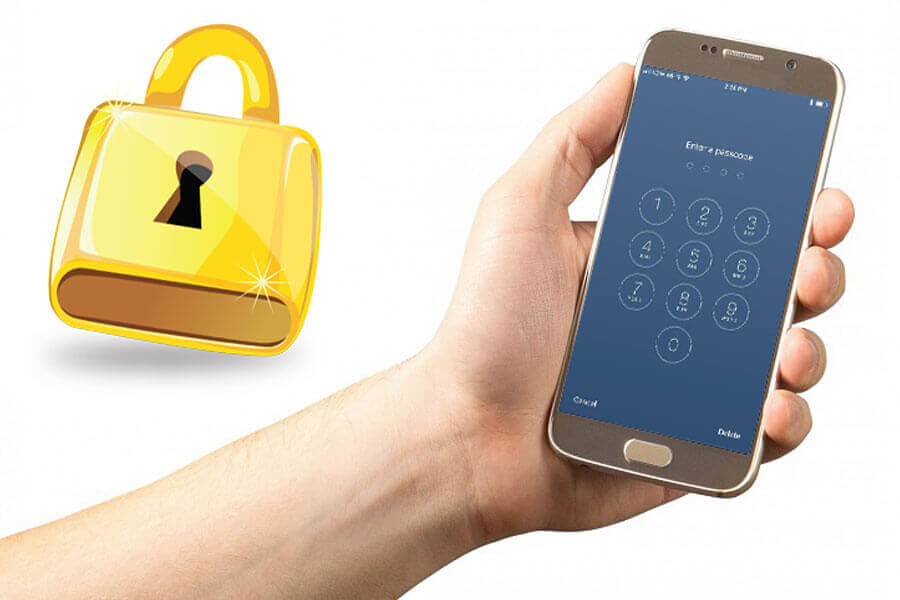
3- పాస్కోడ్ లాక్ని సెట్ చేయండి
మీ ఫోన్ అన్లాక్ చేయబడినప్పుడు ఎవరైనా మీ టెలిగ్రామ్ అప్లికేషన్లోకి లాగిన్ అయినట్లు మీకు జరిగిందా?
ఈ సందర్భంలో, మీ ఖాతా సమాచారం దొంగిలించబడవచ్చు. పరిష్కారం ఏమిటి?
మీరు సెట్ చేయాలి పాస్కోడ్ లాక్ మీ డేటాను రక్షించడానికి. క్రింది దశలను అనుసరించండి:
- వెళ్ళండి "సెట్టింగులు" మరియు నమోదు చేయండి "గోప్యత మరియు భద్రత".
- కుళాయి పాస్కోడ్ లాక్ బటన్.
- మీ పాస్వర్డ్ ని నమోదుచేయండి (4 అంకెలు) ఆపై నిర్ధారణ కోసం దాన్ని మళ్లీ నమోదు చేయండి.
మీ ఫోన్లో "ఫింగర్ప్రింట్" సామర్థ్యం ఉంటే, మీరు "వేలిముద్రతో అన్లాక్ చేయి"ని ప్రారంభించవచ్చు. ఇది వేగంగా మరియు మరింత సురక్షితంగా ప్రవేశించడానికి మీకు సహాయం చేస్తుంది.

4- నకిలీ సందేశాలను విస్మరించండి
మీరు టెలిగ్రామ్ల నుండి వినియోగదారులకు ఇలా పంపిన సందేశాలను చూసి ఉండవచ్చు:
మీ ఖాతా తాత్కాలికంగా బ్లాక్ చేయబడింది. మీ గుర్తింపును నిర్ధారించడానికి దిగువ లింక్పై క్లిక్ చేయండి.
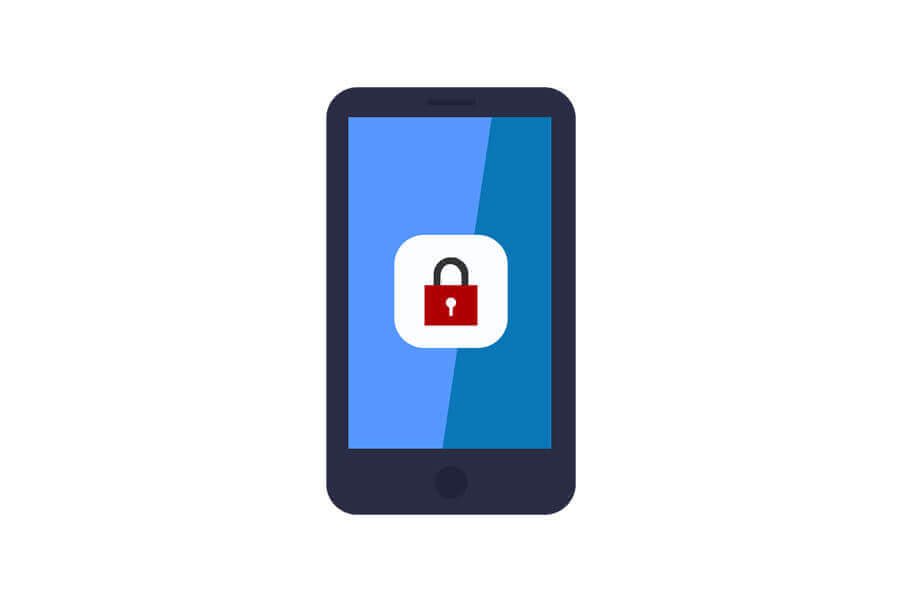
5- బలమైన పాస్వర్డ్ని ఉపయోగించండి
నేటి ప్రపంచంలో, ప్రతిరోజూ మనం చాలా టెలిగ్రామ్ ఖాతాలను హ్యాకర్లు హ్యాక్ చేయడం చూస్తున్నాము. అతి ముఖ్యమైన కారణం నిర్లక్ష్యం మరియు పేలవమైన పాస్వర్డ్ వినియోగం. బలమైన పాస్వర్డ్ని సృష్టించడం కోసం, మేము బలమైన పాస్వర్డ్ని ఉపయోగించమని సూచించండి జనరేటర్ వెబ్సైట్లు.
| ఇంకా చదవండి: టెలిగ్రామ్ ఖాతా కోసం పాస్వర్డ్ను ఎలా సెట్ చేయాలి? |
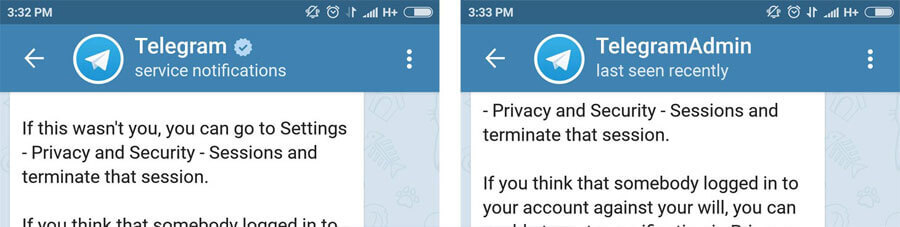
6- ఫిషింగ్ మార్గాలు జాగ్రత్తగా ఉండండి
మీకు టెలిగ్రామ్ నుండి సందేశం వచ్చినట్లయితే జాగ్రత్తగా ఉండండి మరియు టైటిల్పై “బ్లూ టిక్” చూడండి మరియు నంబర్ను కూడా తనిఖీ చేయండి.
ఇది నకిలీ ఖాతా అని మీరు ఖచ్చితంగా అనుకుంటున్నారా? తర్వాత బ్లాక్ చేసి రిపోర్ట్ చేయండి.
టెలిగ్రామ్ చాలా సురక్షితమైనది మరియు ఖాతా పాస్వర్డ్ను పొందేందుకు హ్యాకర్లు కూడా ఈ విధంగా ఉపయోగించారు.

7- స్వీయ-నాశన ఖాతా సమయం
మీరు చాలా కాలం పాటు టెలిగ్రామ్ను ఉపయోగించకుండా ఉండాలనుకుంటే, టెలిగ్రామ్లో ఉందని గమనించండి "స్వీయ-నాశనం" ఖాతా కోసం.
మీరు ఈ యాప్ని ఉపయోగించకుంటే నిర్దిష్ట సమయం తర్వాత మీ ఖాతా తీసివేయబడుతుంది.
ఈ ఫీచర్ డిఫాల్ట్గా 6 నెలలకు సెట్ చేయబడింది కానీ మీరు దీన్ని మార్చవచ్చు గరిష్టంగా "1 సంవత్సరం" మరియు కనిష్టంగా "1 నెల".
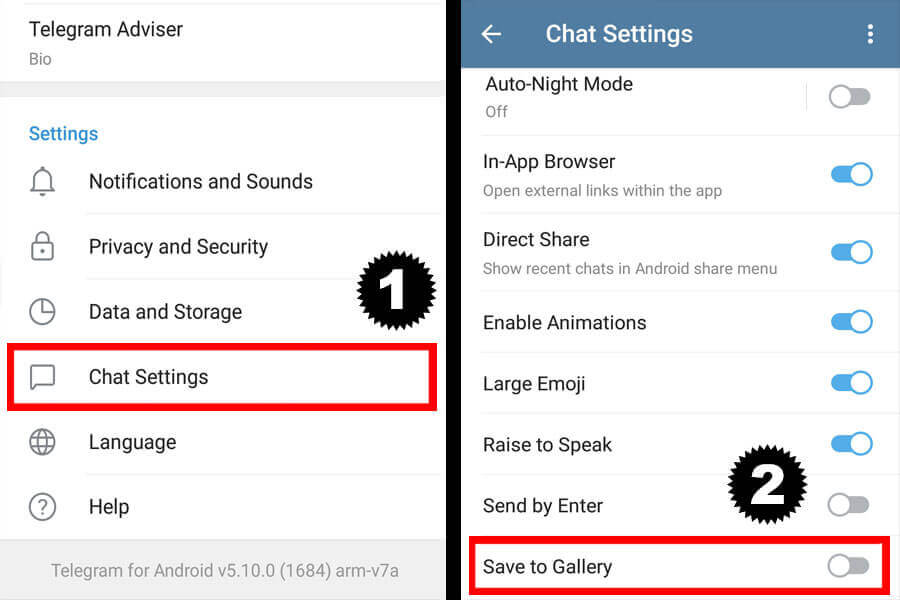
8- "గ్యాలరీకి సేవ్ చేయి"ని నిలిపివేయి
చివరి భద్రతా అంశం ఏమిటంటే, మీరు "గ్యాలరీకి సేవ్ చేయి"ని నిలిపివేయాలి ఎందుకంటే ఇది హానికరం మరియు బ్యాంక్ కార్డ్ ఫోటో వంటి మీ వ్యక్తిగత ఫోటోలను స్వయంచాలకంగా సేవ్ చేస్తుంది.
9- సీక్రెట్ చాట్ ఉపయోగించండి
రహస్య చాట్ టెలిగ్రామ్లో సంభాషణను నిర్వహించడానికి సురక్షితమైన మార్గం, ఎందుకంటే సంభాషణ పూర్తిగా గుప్తీకరించబడింది మరియు నిర్దిష్ట సమయం తర్వాత సందేశాలు తొలగించబడతాయి. ఖాతా రాజీపడినప్పటికీ, సంభాషణలు ప్రైవేట్గా మరియు సురక్షితంగా ఉండేలా ఈ ఫీచర్ నిర్ధారిస్తుంది.
| ఇంకా చదవండి: టెలిగ్రామ్లో రహస్య చాట్ అంటే ఏమిటి? |
10- మీ సంప్రదింపు సమాచారాన్ని ప్రైవేట్గా చేయండి
ప్రతి ఒక్కరూ తమ ఫోన్ నంబర్ని ఉపయోగించి టెలిగ్రామ్లో నమోదు చేసుకుంటారు, ఇది డిఫాల్ట్గా అందరికీ కనిపిస్తుంది. కాబట్టి, గ్రూప్లోని ఇతర వ్యక్తులు మీ ఫోన్ నంబర్ను చూడగలరు. మీ సంప్రదింపు నంబర్ను ప్రైవేట్గా ఉంచడం ఉత్తమం.
- టెలిగ్రామ్ తెరిచి, వెళ్ళండి "సెట్టింగులు".
- ఎంచుకోండి "గోప్యత మరియు భద్రత".
- వెళ్ళండి "ఫోను నంబరు" గోప్యతా విభాగం కింద.
- లో “నా ఫోన్ నంబర్ని ఎవరు చూడగలరు” విభాగం, ఎంచుకోండి “నా పరిచయాలు” or "ఎవరూ లేరు".
- ట్యాప్ చేసే వినియోగదారులు "ఎవరూ లేరు" మరొక శీర్షిక చూపబడ్డాయి. లో "నా నంబర్ ద్వారా నన్ను ఎవరు కనుగొనగలరు" విభాగం, నొక్కండి “నా పరిచయాలు” యాదృచ్ఛిక వ్యక్తులు మిమ్మల్ని కనుగొనకుండా నిరోధించడానికి. మార్పులు స్వయంచాలకంగా సేవ్ చేయబడతాయి.
ముగింపు
ముగింపులో, టెలిగ్రామ్ ఖాతా భద్రత అనేది వినియోగదారులు పరిగణించవలసిన చాలా ముఖ్యమైన సమస్య. ఈ కథనంలో, మీ టెలిగ్రామ్ ఖాతాను సురక్షితంగా ఉంచుకోవడానికి మేము 10 ప్రధాన మార్గాలను అందించాము. వాటిని అనుసరించడం ద్వారా మీరు మీ ఖాతా భద్రతను వీలైనంతగా పెంచుకోవచ్చు.

| ఇంకా చదవండి: సురక్షితమైన టెలిగ్రామ్ ఖాతాను ఎలా కలిగి ఉండాలి? |
ఉకుజ్ కిటాప్ అల్ షికాయెట్ కిటాప్ బుల్మా
telegramadviser.сomలో అందరికీ హాయ్! ఈ వెబ్సైట్ చాలా బాగుంది
అన్ని సమయాలలో ఉంచండి.
ఈ సమయంలో బ్లాగ్ ఇంజిన్ ప్రస్తుతం టాప్ బ్లాగింగ్ ప్లాట్ఫారమ్గా కనిపిస్తోంది.
మీరు ఈ పేరా నుండి మంచి ఒప్పందాన్ని పొందాలనుకుంటే, మీరు కలిగి ఉంటారు
మీరు గెలిచిన వెబ్సైట్కు ఈ టెక్నిక్లను వర్తింపజేయడానికి.
నేను ఈ వెబ్సైట్ను కనుగొన్నందుకు చాలా సంతోషించాను. నేను కోరుకున్నాను
ఈ అద్భుతమైన పఠనం కారణంగా ఒక్కసారి ధన్యవాదాలు!!
నేను ఖచ్చితంగా ప్రతి బిట్ను ఇష్టపడ్డాను మరియు నేను కూడా కలిగి ఉన్నాను
మీ సైట్లోని కొత్త అంశాలను తనిఖీ చేయడానికి మీరు బుక్ మార్క్ చేసారు.
నేను మీ సైట్ జాక్ రికిల్ను పూర్తిగా ప్రేమిస్తున్నాను
చివరగా దీని గురించి వ్రాసినందుకు ధన్యవాదాలు: మీ టెలిగ్రామ్ ఖాతాను ఎలా భద్రపరచాలి మరియు హ్యాకర్ల నుండి రక్షించుకోవాలి
ఈ ప్రొఫెషనల్ వెబ్సైట్
నీ ఇష్టం మనిషి
హాయ్, ఇప్పుడే చెప్పాలనుకుంటున్నాను, ఈ కథనం నాకు నచ్చింది.
goooooooooooood
వాట్స్ అప్ చాలా కూల్ బ్లాగ్!! గై.. బ్యూటిఫుల్.. అమేజింగ్.. నేను మీ వెబ్సైట్ను బుక్మార్క్ చేసి, ఫీడ్లను కూడా తీసుకుంటానా?
చాలా ఉపయోగకరంగా ఉంది ధన్యవాదాలు
అత్యుత్తమ టెలిగ్రామ్ గైడ్ వెబ్సైట్